CSVアップロードとは?
アドレポで自動連携できる媒体や出力できる項目は限られており、場合によっては希望の媒体データや項目データをレポートに出力できない場合がございます。
上記のような、アドレポで対応外のデータをレポートに追加させたい場合に利用いただく機能が「CSVアップロード」機能となります。
※「クリエイティブ画像(画像系)」のアップロードはできかねますのでご了承くださいませ。
CSVアップロードの利用手順
利用手順は大きく3つです。
1、弊社宛に雛形作成を依頼する
2、レポートに出力させたいデータが含まれるCSVファイルをアドレポにアップロードする
3、レポート出力をする
上記3つについて、以下詳細となります。ご参考ください。
1、弊社宛に雛形作成を依頼する
初めにアドレポ内へCSVアップロードができるよう、雛形の作成が必要となります。
お手数ですが、雛形作成をご希望の場合お問い合わせフォームよりその旨をご記載の上お問い合わせ下さいませ。
また、弊社より雛形作成完了の連絡がきましたら以下で案内しております【2、レポートに出力させたいデータが含まれるCSVファイルをアドレポにアップロードする】にお進みください。
※雛形作成をしないと、アップロードできません。
※弊社にて雛形作成が完了したCSVフォーマットは、アドレポの管理画面右上歯車アイコンの「CSVフォーマット一覧」画面で確認できます。(下記キャプチャ参照)
@設定@雛形-1024x247.png)
※「CSVフォーマット一覧」をクリック後の画面は下記キャプチャ画面となります。
フォーマットの内容はお客様側での変更はできませんが、「CSVフォーマット名(レポートタイプの名称)」は後に変更が可能です。
@カラム-1024x482.png)
2、レポートに出力したいCSVファイルをアドレポにアップロードする
弊社よりCSVファイル雛形作成完了の案内が来ましたら、お客様側でCSVアップロードが可能となります。
アップロード前には必ず下記「照合」を行ってからアップロード頂ますようお願い致します。
照合とは
下の画像中赤い枠内のテキストは、 CSVフォーマットの「カラム名」にそれぞれ該当します。
CSVファイルのとカラム名(画像中の赤枠)が一致していないとエラーとなってしまいますのでご注意ください。(構成がわかりやすいように、エクセルでCSVファイルを開いています。)
また、アップロードする際「エラー」の原因となるものを下記にてご案内しております。アップロード予定のファイル内に該当するものがないかご確認くださいませ。
【よくあるエラー原因】
1、カラム名が登録した名称と同じではない
2、アップロード予定のファイルデータに「空白」や「-」表示がある
(※主にIMPやCOSTなどの数値部分・日付箇所に「空白」や「-」表示があることが多く見られます)
@照合-1-1024x255.png)
照合が終わりましたら、以下手順を参考にCSVファイルをアドレポへアップロードください。
(1)左側の黒いメニューバーの「CSVアップロード」をクリックします。
アップロード手順1-1-1024x473.png)
「1」の雛形作成時に弊社宛にCSVファイルを送付いただく流れとなりますが、その際送付したCSVファイルと同じカラム名やカラム順のCSVファイルをアドレポへアップロードいただく必要がございます。
カラムの名称が異なったり、カラムの順番が異なる場合はエラー発生し、アップロードができませんのでご注意ください。
※アップロードできずエラー詳細が不明な場合は、アップロード予定のファイルと共にお問い合わせくださいませ。
(2)作成したフォーマット(レポートタイプ名)が表示されるので、アップロードしたいフォーマットを選択します。
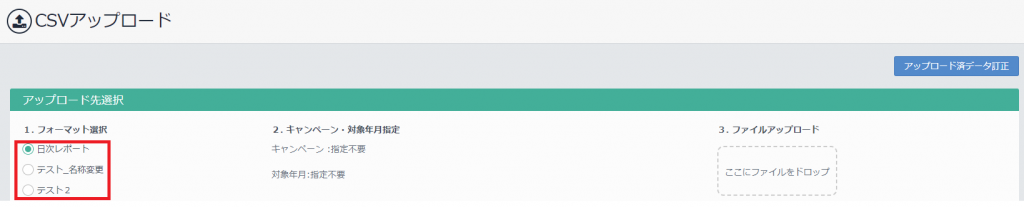
(3)以下キャプチャ赤枠のように「設定」ボタンが表示されている場合は、【設定→追加】より任意のキャンペーン名を登録した後、追加したキャンペーン名を【選択】してください。
※キャプチャ赤枠下の対象年月のように「指定不要」となっている場合は(3)の対応は不要です。(4)へお進みください。

(4)「ここにファイルをドロップ」部分にドロップ、またはクリックで選択することができます。
ファイルをアップロードすると、自動的にデータ取得が始まります。
※タブ区切りファイルはアップロードできません。
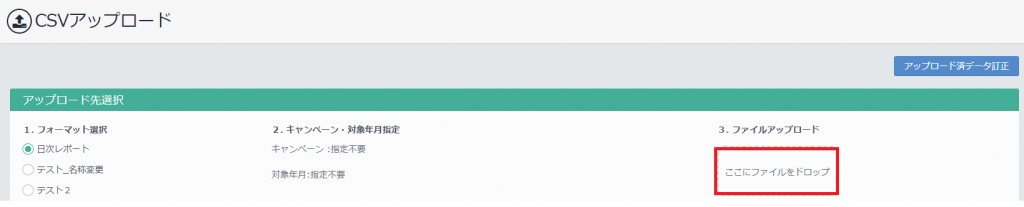
(5)アップロード結果をご確認ください。結果がOKになればアップロードは完了です。NGだった場合は、エラー内容を確認し該当箇所の修正等を行って下さい。

3、レポート出力をする
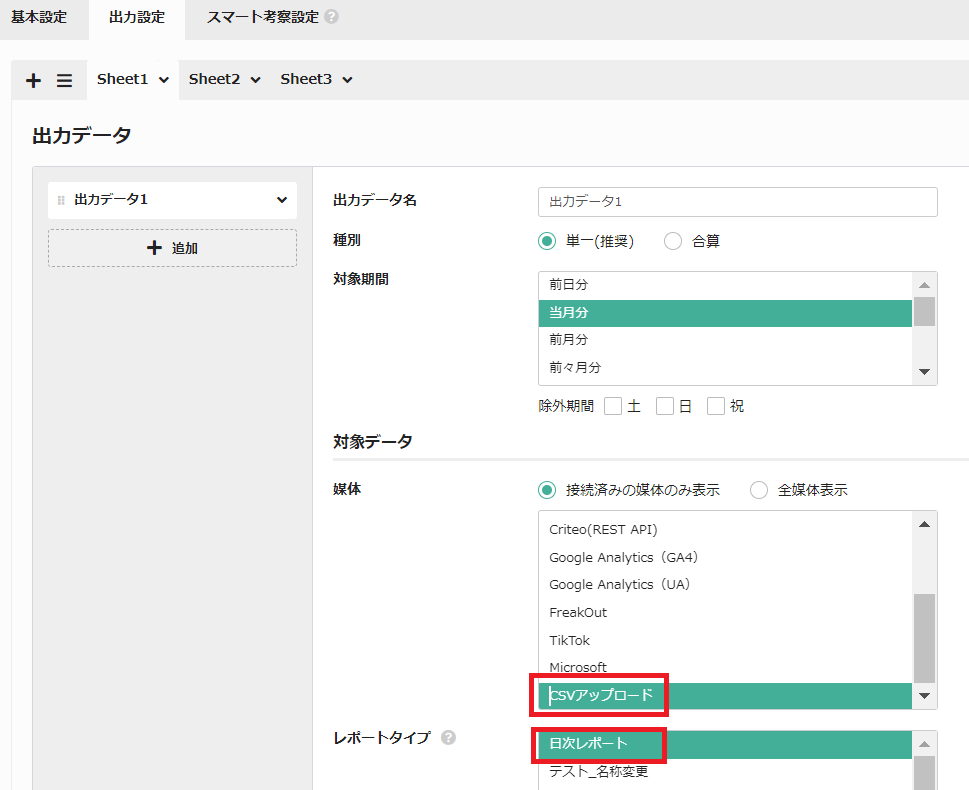
CSVアップロードしたデータをレポートに出力させる場合は、以下設定をご参考ください。
・媒体:CSVアップロード
・レポートタイプ:出力させたいデータが反映しているレポートタイプ(フォーマット)を選択ください。
アップロード済データ訂正
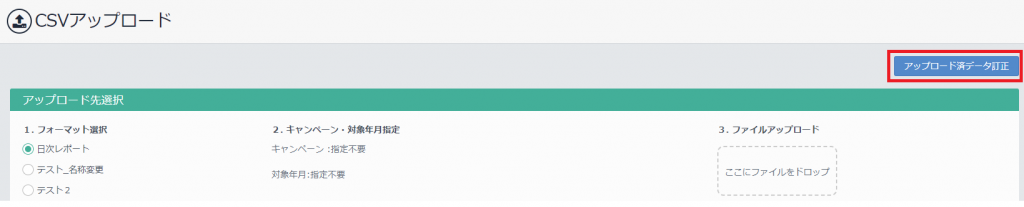
本機能は、アドレポへアップロードしたCSVデータを削除したい場合に利用いただく機能です。
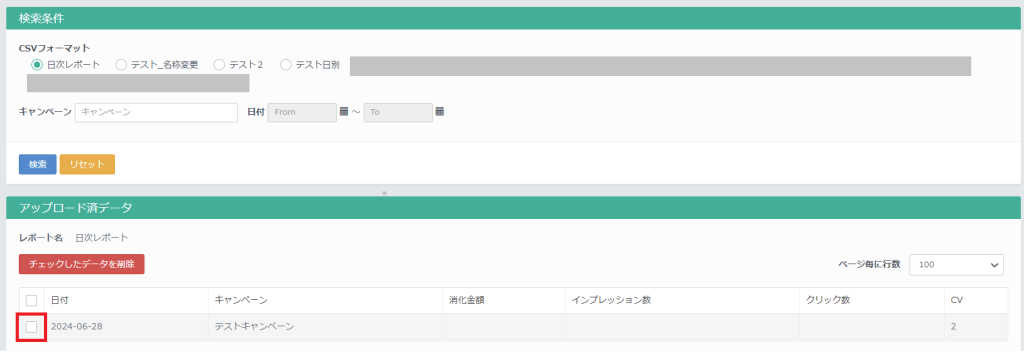
フォーマットごとにアップロードしたデータの一部を確認できます。
確認したいフォーマットを選択し、【検索】をクリック後、削除したいデータに選び【チェックしたデータを削除】をクリックください。
※注意点
1、「チェックしたデータを削除」で消したデータは戻せないのでよくご確認の上ご使用ください。
2、対象年月、キャンペーン、消化金額、インプレッション数、クリック数、CV以外のデータはここでは確認できません。
3、会員情報などのキャンペーンや日付が無いデータをアップロードする場合には、キャンペーン・日付は任意で入力して頂いて構いません。レポート設定の表示項目でキャンペーン・日付を選択しなければレポートには出力されません。